مؤلف:
Sara Rhodes
تاريخ الخلق:
9 شهر فبراير 2021
تاريخ التحديث:
1 تموز 2024

المحتوى
- خطوات
- الطريقة 1 من 4: Windows
- الطريقة 2 من 4: نظام التشغيل Mac OS X
- طريقة 3 من 4: iPhone / iPad
- الطريقة الرابعة من 4: جهاز Android
- نصائح
- تحذيرات
في هذه المقالة ، سنوضح لك كيفية منع الوصول إلى موقع ويب معين في المتصفحات على جهاز كمبيوتر يعمل بنظام Windows أو Mac OS X ؛ يمكن القيام بذلك عن طريق تحرير ملف "hosts". على أجهزة iPhone / iPad ، يتم إغلاق الوصول إلى الموقع من خلال قائمة "القيود" في تطبيق "الإعدادات". يمكن لمستخدمي Android حظر الوصول إلى الموقع باستخدام تطبيق BlockSite المجاني.
خطوات
الطريقة 1 من 4: Windows
 1 افتح قائمة البداية
1 افتح قائمة البداية  . انقر فوق شعار Windows في الزاوية اليسرى السفلية من الشاشة ؛ يمكنك أيضًا الضغط على المفتاح ⊞ فوز.
. انقر فوق شعار Windows في الزاوية اليسرى السفلية من الشاشة ؛ يمكنك أيضًا الضغط على المفتاح ⊞ فوز. - في Windows 8 ، ضع مؤشر الماوس في الزاوية اليمنى العليا من الشاشة ، ثم انقر فوق رمز العدسة المكبرة.
 2 يدخل دفتر في قائمة البداية. تظهر "المفكرة" أعلى قائمة "ابدأ".
2 يدخل دفتر في قائمة البداية. تظهر "المفكرة" أعلى قائمة "ابدأ".  3 انقر بزر الماوس الأيمن فوق دفتر ومن القائمة حدد تشغيل كمسؤول. سيبدأ برنامج "المفكرة" بحقوق المسؤول - وهذا ضروري لإجراء تغييرات على ملف "المضيفين".
3 انقر بزر الماوس الأيمن فوق دفتر ومن القائمة حدد تشغيل كمسؤول. سيبدأ برنامج "المفكرة" بحقوق المسؤول - وهذا ضروري لإجراء تغييرات على ملف "المضيفين". - إذا كان جهاز الكمبيوتر الخاص بك يحتوي على لوحة تعقب (وليس ماوس) ، فانقر عليها بإصبعين لمحاكاة النقر بزر الماوس الأيمن على الماوس.
 4 انقر فوق نعمعندما يُطلب منك ذلك. افعل هذا لتأكيد أفعالك. سيتم فتح نافذة المفكرة.
4 انقر فوق نعمعندما يُطلب منك ذلك. افعل هذا لتأكيد أفعالك. سيتم فتح نافذة المفكرة.  5 انقر فوق ملف > يفتح.
5 انقر فوق ملف > يفتح. 6 افتح المجلد الذي يحتوي على ملف "hosts". بعد النقر فوق "فتح":
6 افتح المجلد الذي يحتوي على ملف "hosts". بعد النقر فوق "فتح": - انتقل إلى علامة التبويب "هذا الكمبيوتر الشخصي" على الجانب الأيسر من النافذة ؛
- انقر نقرًا مزدوجًا فوق محرك الأقراص الثابتة بجهاز الكمبيوتر الخاص بك (على الأرجح ، تم تعيينه على أنه C :) ؛
- افتح مجلد "Windows" ؛
- قم بالتمرير لأسفل وافتح مجلد "System32" ؛
- قم بالتمرير لأسفل وافتح مجلد السائقين ؛
- افتح مجلد "إلخ".
 7 اعرض كل الملفات. افتح قائمة المستندات النصية في أسفل الشاشة وانقر على كل الملفات. ستظهر سلسلة من الملفات في النافذة.
7 اعرض كل الملفات. افتح قائمة المستندات النصية في أسفل الشاشة وانقر على كل الملفات. ستظهر سلسلة من الملفات في النافذة. - 8 السماح لتحرير ملف "المضيفين". انقر بزر الماوس الأيمن على ملف "hosts" ، ثم:
- انقر فوق "خصائص" ؛
- انقر فوق "الأمان" ؛
- انقر فوق "تغيير" ؛
- حدد المربع بجوار "الوصول الكامل" ؛
- انقر فوق موافق> نعم عندما يُطلب منك ذلك ؛
- انقر فوق "موافق" لإغلاق نافذة "خصائص".
 9 انقر نقرًا مزدوجًا فوق ملف "hosts". سيفتح ملف المضيفين في برنامج "المفكرة" - يمكنك الآن عرضه وتحريره.
9 انقر نقرًا مزدوجًا فوق ملف "hosts". سيفتح ملف المضيفين في برنامج "المفكرة" - يمكنك الآن عرضه وتحريره.  10 قم بالتمرير خلال ملف المضيفين حتى النهاية. يوجد في الجزء السفلي من هذا الملف سطرين "مضيف محلي".
10 قم بالتمرير خلال ملف المضيفين حتى النهاية. يوجد في الجزء السفلي من هذا الملف سطرين "مضيف محلي".  11 انقر فوق المساحة الفارغة أسفل السطر الأخير من ملف "hosts". يحتوي هذا السطر على ":: 1 localhost" أو "127.0.0.1 localhost". ضع المؤشر أسفل السطر المحدد.
11 انقر فوق المساحة الفارغة أسفل السطر الأخير من ملف "hosts". يحتوي هذا السطر على ":: 1 localhost" أو "127.0.0.1 localhost". ضع المؤشر أسفل السطر المحدد. - لا تحذف أي شيء في ملف المضيفين.
 12 يدخل 127.0.0.1 و اضغط علامة التبويب ↹. هذا هو عنوان IP المخصص للتغذية الراجعة من جهاز الكمبيوتر الخاص بك. الآن ، إذا حاولت الانتقال إلى موقع محظور ، فستظهر رسالة خطأ.
12 يدخل 127.0.0.1 و اضغط علامة التبويب ↹. هذا هو عنوان IP المخصص للتغذية الراجعة من جهاز الكمبيوتر الخاص بك. الآن ، إذا حاولت الانتقال إلى موقع محظور ، فستظهر رسالة خطأ.  13 أدخل عنوان موقع الويب الذي تريد حظره. على سبيل المثال ، إذا كنت تريد حظر موقع Yandex على الويب ، فأدخل www.yandex.ru.
13 أدخل عنوان موقع الويب الذي تريد حظره. على سبيل المثال ، إذا كنت تريد حظر موقع Yandex على الويب ، فأدخل www.yandex.ru. - لحظر المواقع في Google Chrome ، أدخل عنواني موقع - بدون البادئة "www" وبهذه البادئة. على سبيل المثال ، لحظر Facebook ، أدخل 127.0.0.1 facebook.com www.facebook.com.
 14 انقر فوق ↵ أدخل. يتم عرض المؤشر على سطر جديد. سيعيد الرمز الذي تم إدخاله توجيه الطلبات من الموقع الذي قمت بحظره إلى عنوان الملاحظات من جهاز الكمبيوتر الخاص بك.
14 انقر فوق ↵ أدخل. يتم عرض المؤشر على سطر جديد. سيعيد الرمز الذي تم إدخاله توجيه الطلبات من الموقع الذي قمت بحظره إلى عنوان الملاحظات من جهاز الكمبيوتر الخاص بك. - إذا لزم الأمر ، أدخل أي عدد من عناوين مواقع الويب ، ويجب إدخال كل عنوان جديد في سطر جديد ، ويجب أن يبدأ السطر بعنوان IP 127.0.0.1.
- للتأكد من حظر موقع ما ، أدخل تهجئات مختلفة لعنوان الموقع. على سبيل المثال ، لحظر Yandex ، أدخل yandex.ru و https://www.yandex.ru/.
- 15 احفظ ملف المضيفين. إذا قمت فقط بالنقر فوق ملف> حفظ ، فلن يتم حفظ التغييرات ، لذلك:
- انقر فوق "ملف" ؛
- حدد "حفظ باسم" من القائمة ؛
- انقر فوق "مستند نصي"> "كافة الملفات" ؛
- انقر فوق ملف "hosts" ؛
- انقر فوق "حفظ" ؛
- انقر فوق "نعم" عندما يُطلب منك ذلك.
الطريقة 2 من 4: نظام التشغيل Mac OS X
 1 افتح تطبيق Spotlight
1 افتح تطبيق Spotlight  . انقر فوق رمز العدسة المكبرة في الزاوية اليمنى العليا من الشاشة.
. انقر فوق رمز العدسة المكبرة في الزاوية اليمنى العليا من الشاشة.  2 يدخل محطة. ستظهر أيقونة طرفية أعلى قائمة نتائج البحث.
2 يدخل محطة. ستظهر أيقونة طرفية أعلى قائمة نتائج البحث.  3 انقر مرتين على أيقونة المحطة
3 انقر مرتين على أيقونة المحطة  .
. 4 افتح ملف "hosts". للقيام بذلك ، أدخل هذا الرمز في الجهاز ، ثم اضغط على ⏎ العودة:
4 افتح ملف "hosts". للقيام بذلك ، أدخل هذا الرمز في الجهاز ، ثم اضغط على ⏎ العودة: sudo نانو / الخ / المضيفين
 5 أدخل كلمة مرور نظام التشغيل الخاص بك. أدخل كلمة المرور التي تستخدمها لتسجيل الدخول ، ثم انقر فوق ⏎ العودة.
5 أدخل كلمة مرور نظام التشغيل الخاص بك. أدخل كلمة المرور التي تستخدمها لتسجيل الدخول ، ثم انقر فوق ⏎ العودة. - لن ترى أحرف كلمة المرور عند إدخالها في الجهاز.
 6 ضع المؤشر الوامض في نهاية ملف المضيفين. اضغط مع الاستمرار على المفتاح ↓حتى يتم عرض المؤشر أسفل السطر الأخير من ملف "المضيفين".
6 ضع المؤشر الوامض في نهاية ملف المضيفين. اضغط مع الاستمرار على المفتاح ↓حتى يتم عرض المؤشر أسفل السطر الأخير من ملف "المضيفين".  7 أدخل عنوان المضيف المحلي. يدخل 127.0.0.1 سطر جديد. هذا هو عنوان IP المخصص للتغذية الراجعة من جهاز الكمبيوتر الخاص بك.
7 أدخل عنوان المضيف المحلي. يدخل 127.0.0.1 سطر جديد. هذا هو عنوان IP المخصص للتغذية الراجعة من جهاز الكمبيوتر الخاص بك.  8 اضغط على المفتاح علامة التبويب ↹. سينتقل المؤشر إلى اليمين.
8 اضغط على المفتاح علامة التبويب ↹. سينتقل المؤشر إلى اليمين. - لا تضغط على المفتاح ⏎ العودة.
 9 أدخل عنوان موقع الويب الذي تريد حظره. على سبيل المثال ، إذا كنت تريد حظر موقع Yandex على الويب ، فأدخل www.yandex.ru.
9 أدخل عنوان موقع الويب الذي تريد حظره. على سبيل المثال ، إذا كنت تريد حظر موقع Yandex على الويب ، فأدخل www.yandex.ru. - يجب أن يكون الخط الجديد على النحو التالي: 127.0.0.1 www.yandex.ru.
- للتأكد من حظر موقع ما ، أدخل تهجئات مختلفة لعنوان الموقع. على سبيل المثال ، لحظر Yandex ، أدخل yandex.ru و https://www.yandex.ru/.
- لحظر المواقع في Google Chrome ، أدخل عنواني موقع - بدون البادئة "www" وبهذه البادئة. على سبيل المثال ، لحظر Facebook ، أدخل 127.0.0.1 facebook.com www.facebook.com.
 10 اضغط على المفتاح ⏎ العودة. سيعيد الرمز الذي تم إدخاله توجيه الطلبات من الموقع الذي قمت بحظره إلى عنوان الملاحظات من جهاز الكمبيوتر الخاص بك.
10 اضغط على المفتاح ⏎ العودة. سيعيد الرمز الذي تم إدخاله توجيه الطلبات من الموقع الذي قمت بحظره إلى عنوان الملاحظات من جهاز الكمبيوتر الخاص بك. - إذا لزم الأمر ، أدخل أي عدد من عناوين مواقع الويب ، ويجب إدخال كل عنوان جديد في سطر جديد ، ويجب أن يبدأ السطر بعنوان IP 127.0.0.1.
 11 اضغط على المفاتيح يتحكم+X. تأكد الآن من أنك تريد حفظ تغييراتك.
11 اضغط على المفاتيح يتحكم+X. تأكد الآن من أنك تريد حفظ تغييراتك.  12 انقر فوق صلحفظ ملف المضيفين المحرر. سيسأل النظام تحت أي اسم لحفظ الملف. يجب الكتابة فوق ملف "hosts" الأصلي ، لذلك لا تلمس اسم الملف.
12 انقر فوق صلحفظ ملف المضيفين المحرر. سيسأل النظام تحت أي اسم لحفظ الملف. يجب الكتابة فوق ملف "hosts" الأصلي ، لذلك لا تلمس اسم الملف.  13 اضغط على المفتاح ⏎ العودة. سيتم حفظ تغييراتك وستتم الكتابة فوق ملف المضيفين الأصلي. سيتم إغلاق محرر النصوص وستتم إعادتك إلى المحطة. من الآن فصاعدًا ، سيتم حظر الوصول إلى الموقع (المواقع) المحدد في أي متصفح على جهاز الكمبيوتر الخاص بك.
13 اضغط على المفتاح ⏎ العودة. سيتم حفظ تغييراتك وستتم الكتابة فوق ملف المضيفين الأصلي. سيتم إغلاق محرر النصوص وستتم إعادتك إلى المحطة. من الآن فصاعدًا ، سيتم حظر الوصول إلى الموقع (المواقع) المحدد في أي متصفح على جهاز الكمبيوتر الخاص بك.
طريقة 3 من 4: iPhone / iPad
 1 قم بتشغيل تطبيق الإعدادات
1 قم بتشغيل تطبيق الإعدادات  . انقر فوق رمز الترس الرمادي على الشاشة الرئيسية.
. انقر فوق رمز الترس الرمادي على الشاشة الرئيسية. 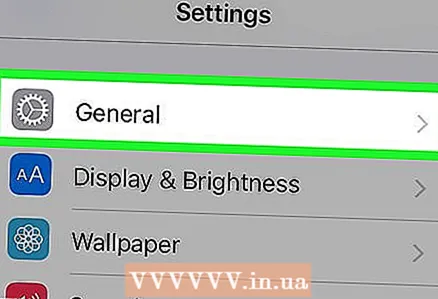 2 قم بالتمرير والنقر فوق الرئيسية. يوجد هذا الخيار في الجزء السفلي من الشاشة (على iPhone) أو في الزاوية اليسرى العليا من الشاشة (على iPad).
2 قم بالتمرير والنقر فوق الرئيسية. يوجد هذا الخيار في الجزء السفلي من الشاشة (على iPhone) أو في الزاوية اليسرى العليا من الشاشة (على iPad).  3 قم بالتمرير والنقر فوق قيود. ستجد هذا الخيار في وسط الشاشة.
3 قم بالتمرير والنقر فوق قيود. ستجد هذا الخيار في وسط الشاشة.  4 أدخل كلمة المرور. باستخدام كلمة المرور هذه ، تكون قد وضعت قيودًا على جهاز iPhone أو iPad.
4 أدخل كلمة المرور. باستخدام كلمة المرور هذه ، تكون قد وضعت قيودًا على جهاز iPhone أو iPad. - إذا لم يتم تعيين قيود ، فانقر فوق تمكين القيود وأدخل كلمة المرور مرتين.
 5 قم بالتمرير والنقر فوق مواقع الويب. إنه الخيار السفلي في قسم المحتوى المسموح به.
5 قم بالتمرير والنقر فوق مواقع الويب. إنه الخيار السفلي في قسم المحتوى المسموح به.  6 مقبض تقييد الوصول إلى مواقع البالغين. ستظهر علامة اختيار زرقاء بجوار هذا الخيار.
6 مقبض تقييد الوصول إلى مواقع البالغين. ستظهر علامة اختيار زرقاء بجوار هذا الخيار. 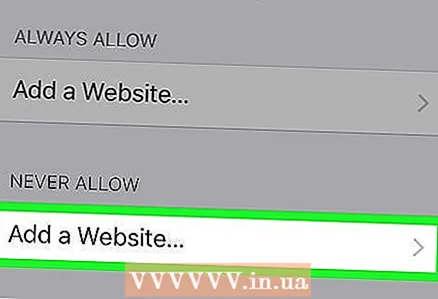 7 مقبض أضف الموقع لمزيد من المعلومات ، راجع قسم عدم الفتح مطلقًا. يوجد هذا الخيار في الجزء السفلي من الشاشة.
7 مقبض أضف الموقع لمزيد من المعلومات ، راجع قسم عدم الفتح مطلقًا. يوجد هذا الخيار في الجزء السفلي من الشاشة. 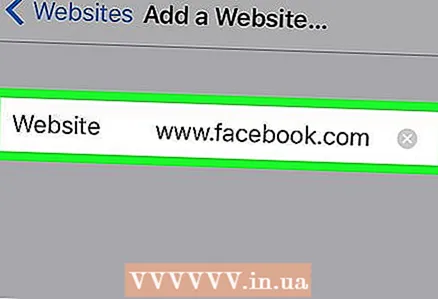 8 أدخل عنوان URL للموقع الذي تريد حظره. ابدأ بالبادئة "www" وانتهى بعلامة المجال (على سبيل المثال ، ".ru" أو ".com") ؛ وبالتالي ، تجاهل البادئة "https: //".
8 أدخل عنوان URL للموقع الذي تريد حظره. ابدأ بالبادئة "www" وانتهى بعلامة المجال (على سبيل المثال ، ".ru" أو ".com") ؛ وبالتالي ، تجاهل البادئة "https: //". - على سبيل المثال ، لحظر موقع Facebook على iPhone / iPad ، أدخل www.facebook.com.
 9 مقبض مستعد. ستجد هذا الزر الأزرق في الزاوية اليمنى السفلية من لوحة المفاتيح. سيؤدي هذا إلى حظر الموقع المحدد في Safari.
9 مقبض مستعد. ستجد هذا الزر الأزرق في الزاوية اليمنى السفلية من لوحة المفاتيح. سيؤدي هذا إلى حظر الموقع المحدد في Safari. - كرر هذه الخطوات مع متصفحات الجوال الشهيرة الأخرى ، مثل Firefox و Chrome ، إذا رغبت في ذلك.
الطريقة الرابعة من 4: جهاز Android
- 1 قم بتثبيت تطبيق BlockSite. يمنع الوصول إلى مواقع الويب والتطبيقات على جهاز Android الخاص بك. افتح سوق اللعب
 ، وثم:
، وثم: - انقر فوق شريط البحث ؛
- أدخل blocksite وانقر على "بحث" ؛
- انقر فوق تثبيت بجوار BlockSite - حظر التطبيقات والمواقع التي تشتت الانتباه ؛
- انقر فوق "قبول" عندما يُطلب منك ذلك.
- 2 قم بتشغيل التطبيق المثبت. انقر على "فتح" في متجر Play أو انقر على أيقونة على شكل درع في شريط التطبيقات.
- 3 مقبض ممكن (شغله). إنه زر أخضر أسفل الشاشة.
- 4 انقر فوق "فهمت ذلك" عندما يُطلب منك ذلك. سيتم فتح قائمة "الوصول" في تطبيق "الإعدادات" ؛ خلاف ذلك ، قم بما يلي:
- قم بتشغيل تطبيق "الإعدادات" ؛
- قم بالتمرير والنقر فوق إمكانية الوصول.
- 5 تفعيل BlockSite. في قائمة Access ، قم بما يلي:
- انقر فوق "BlockSite" ؛
- انقر على زر التبديل الرمادي بجوار "BlockSite"
 .
.
- 6 قم بتشغيل Block Site مرة أخرى. قم بذلك إذا قمت بإغلاق هذا التطبيق أو تصغيره.
- 7 انقر فوق +. إنه زر أخضر في الزاوية اليمنى السفلية من الشاشة. سيتم فتح صفحة حيث يمكنك حظر مواقع الويب.
- 8 أدخل عنوان الموقع. انقر فوق مربع النص أعلى الشاشة ثم أدخل عنوان موقع الويب (على سبيل المثال ، facebook.com).
- 9 مقبض
 . توجد هذه الأيقونة في الركن الأيمن العلوي من الشاشة. ستتم إضافة الموقع إلى قائمة المواقع المحجوبة ، أي لن يفتح هذا الموقع في Google Chrome.
. توجد هذه الأيقونة في الركن الأيمن العلوي من الشاشة. ستتم إضافة الموقع إلى قائمة المواقع المحجوبة ، أي لن يفتح هذا الموقع في Google Chrome. - لإزالة موقع من القائمة السوداء ، انقر فوق رمز سلة المهملات على يمين عنوان الموقع.
- 10 أغلق جميع التطبيقات. لحظر تطبيق مؤقتًا ، انقر على "+" في الزاوية اليمنى السفلية من الشاشة ، ثم انقر على "التطبيقات" وحدد أحد التطبيقات.
- لإلغاء حظر أحد التطبيقات ، انقر فوق رمز سلة المهملات على يمين التطبيق.
- 11 حظر محتوى البالغين (إذا لزم الأمر). لمعرفة كيفية منع الوصول إلى مواقع الويب للبالغين أو التي تحتوي على محتوى محظور ، اقرأ هذه المقالة.
نصائح
- عندما تقوم بتحرير ملف المضيفين ، امسح ذاكرة التخزين المؤقت لنظام أسماء النطاقات للكمبيوتر لمنع التعارض بين ملف المضيفين والمتصفح.
- لإلغاء حظر الموقع الذي أضفته إلى ملف المضيفين ، افتح هذا الملف وقم بإزالة الأسطر المضافة. تأكد من حفظ التغييرات الخاصة بك ؛ خلاف ذلك ، سيستمر حظر المواقع.
- تنطبق قيود iPhone على Safari وأي متصفحات أخرى.
تحذيرات
- لا يحظر ملف المضيفين مواقع الويب دائمًا. في هذه الحالة ، حاول حظر المواقع في متصفحات مختلفة.



